如何在 YouTube 儿童版桌面端创建家长和孩子的个人资料?
还记得那些通过 YouTube 保护措施和计算机算法溜过,令人恐惧且不合适的电影吗?值得庆幸的是,现在家长们有了一种新选择,可以将孩子的频道限制在只有人工批准的频道。
YouTube 儿童版是专为儿童和家长设计的,使孩子们和家长更容易找到他们想要的内容。这个儿童友好的视频共享平台易于使用。YouTube 儿童版是 YouTube 的儿童版本,提供广告支持的电视节目、音乐、教育视频和用户生成内容。它提供应用程序和网站版本,适合 2 至 12 岁的儿童。您可以在 YouTube 儿童版上为每个孩子创建单独的用户个人资料,以便他们可以分别观看适合其年龄的内容。

Morph、Teletubbies、Wallace & Gromit 和 The Magic Roundabout 只是视频中众多受欢迎的本地儿童品牌的几个例子。

如果家长拥有登录帐户,则 YouTube 儿童版允许他们为家庭中的每个孩子创建不同的个人资料。通过自定义个人资料以匹配他们的喜好和推荐,每个孩子都可以充分利用 YouTube 儿童版应用程序。个人资料可从 YouTube 儿童版应用程序获得,该应用程序可在任何设备上访问。只有在家长登录 YouTube 儿童版应用程序时,才能访问儿童个人资料。每个帐户最多可以支持 8 个个人资料。
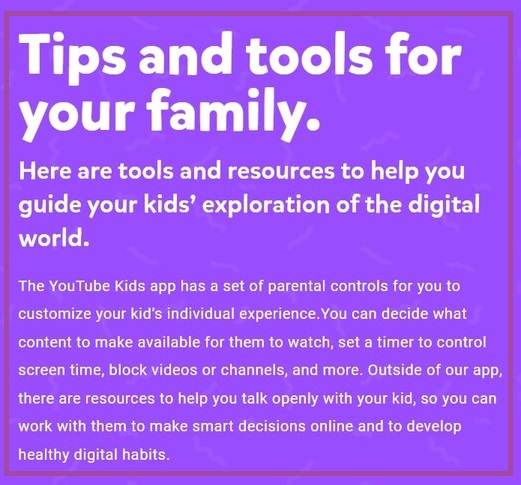
在 YouTube 儿童版中,您可以创建每个孩子的自定义个人资料,这是一项有价值的功能。根据 YouTube 儿童版应用程序,每个个人资料仅显示与家长或监护人指定的年龄范围相关的内容。儿童个人资料可用于为您的孩子创建独特的体验。孩子们可以创建隐藏密码来访问他们的个人资料。
在本文中,我将演示如何使用 Chrome 浏览器在 YouTube 儿童版上创建家长和孩子的个人资料。那么,让我们开始吧。
YouTube 儿童版如何在桌面端运行以及如何设置和创建个人资料?
在 YouTube 儿童版桌面端创建家长和孩子个人资料的分步过程如下:
点击上面的链接,在浏览器中打开 YouTube 儿童版。它是免费的。下面的页面将打开。点击“立即观看”。

点击“在网页上观看”。
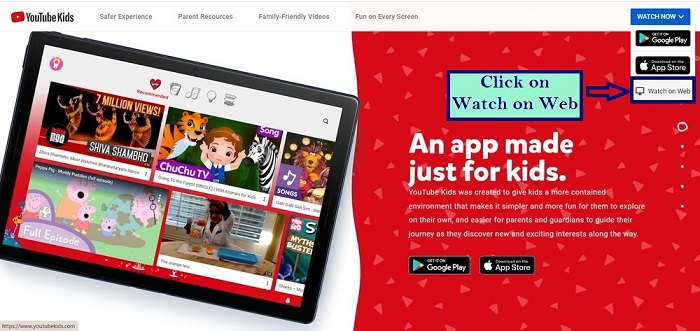
如果这是您第一次使用 YouTube 儿童版应用程序,则家长(您)需要进行设置。点击“我是家长”。

点击“下一步”图标。
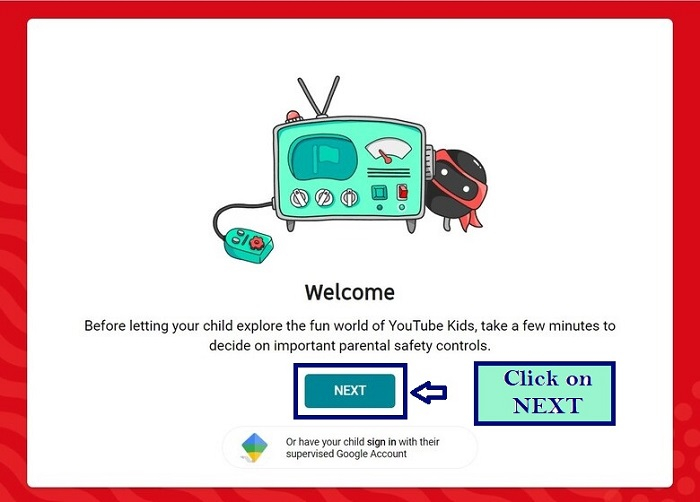
输入家长的出生年份,然后点击“提交”。
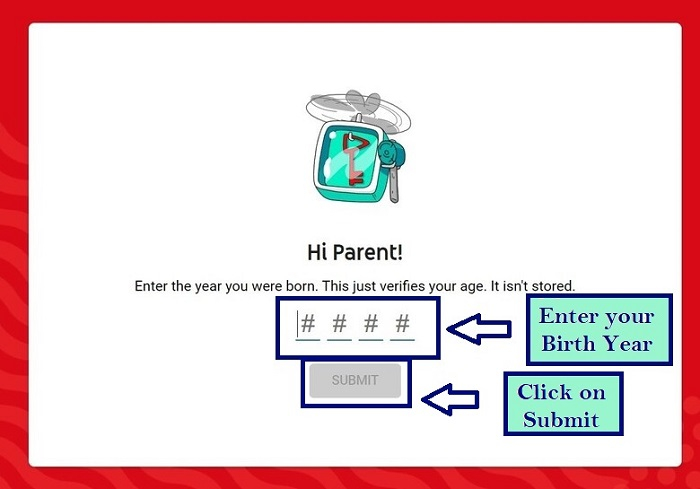
提交后,将开始播放视频指南。您可以观看它,或者点击“显示文本”以阅读视频脚本。点击“下一步”。

再次点击“下一步”。

接下来,使用您的 Google 帐户登录。
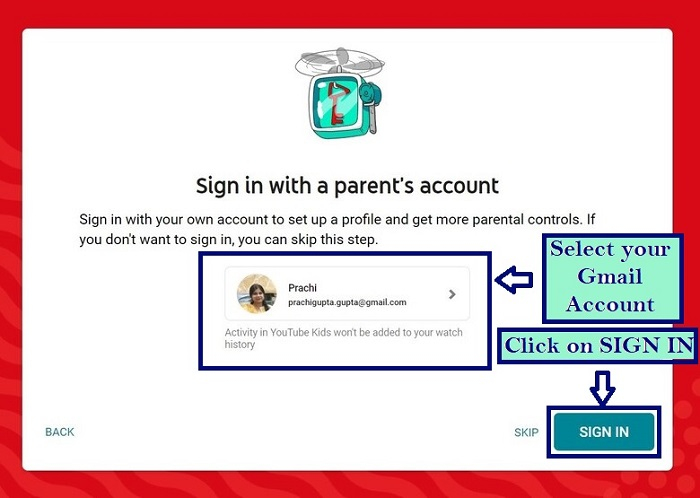
在以下服务条款屏幕上提供您的家长同意。点击“下一步”。

输入您的密码,然后点击“下一步”。
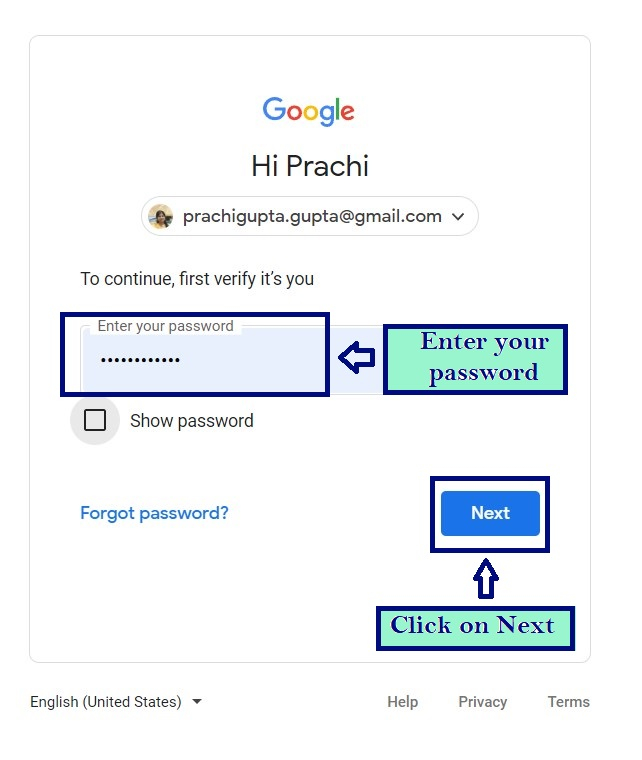
为您的孩子创建个人资料,以便您可以在登录 YouTube 儿童版的任何设备上自定义他们的体验。
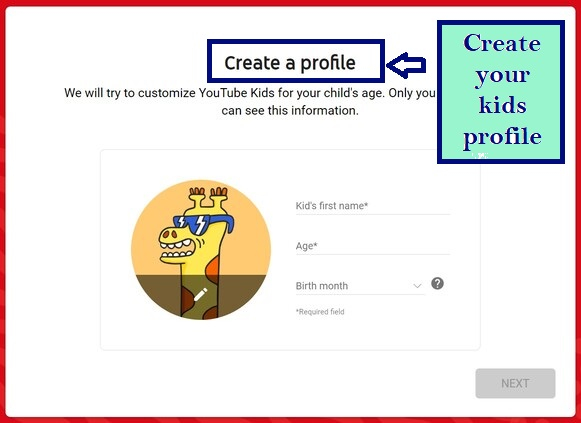
输入孩子的详细信息,然后点击“下一步”。

为您的孩子选择内容设置。点击“下一步”。
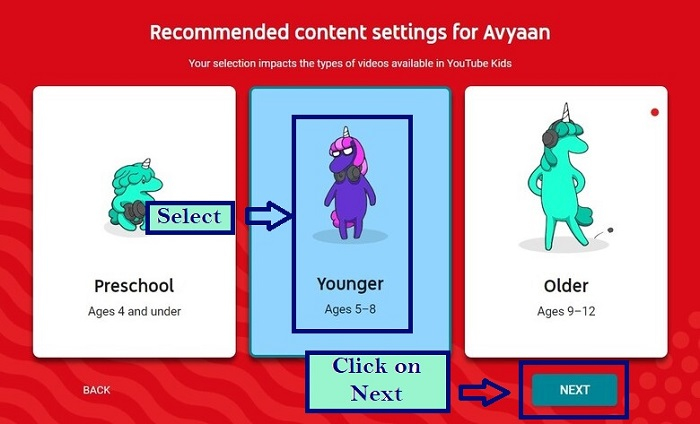
从选项中选择后,点击“选择”。
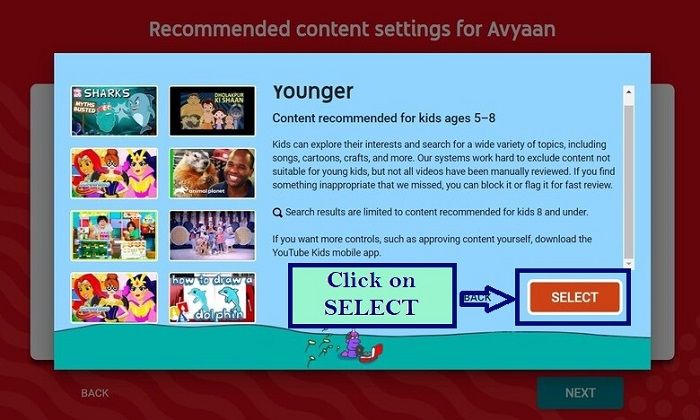
然后,系统会要求您打开或关闭搜索功能。打开时,您的孩子可以访问 YouTube 儿童版上数百万个适合儿童的视频。关闭时,
您的孩子将仅限于主屏幕上每个类别下推荐的精选视频。
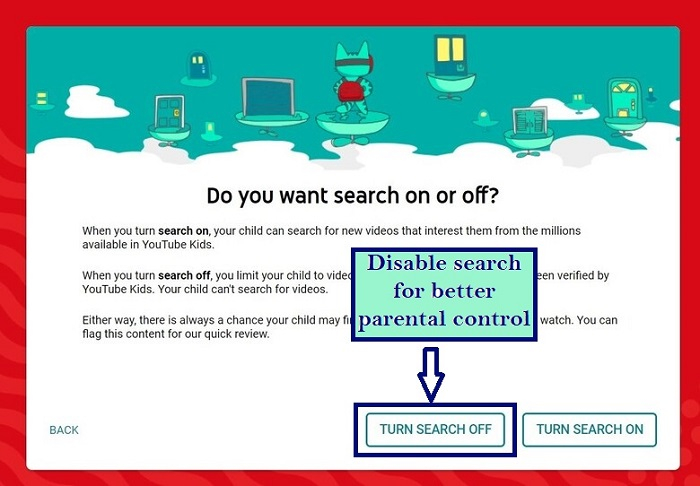
家长功能导览将开始。点击“完成”。

第一个孩子的个人资料已创建。如果您想添加另一个孩子的个人资料,请点击“添加另一个个人资料”。
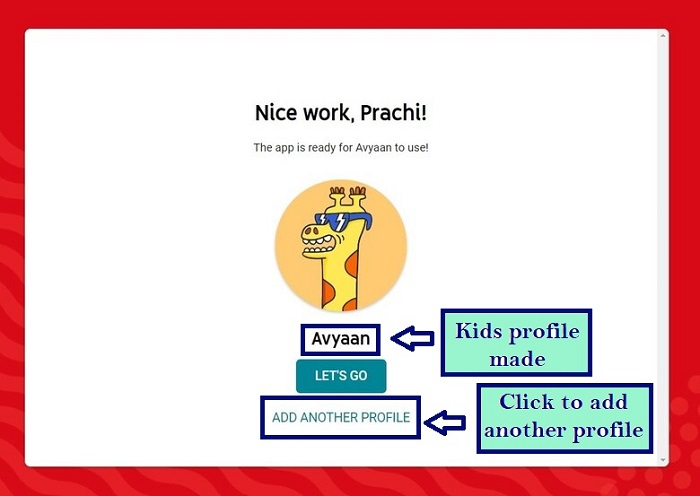
如果您想为家庭中的其他孩子创建更多个人资料,系统会提示您这样做。输入第二个孩子的所有信息。您的第二个个人资料将被创建。之后,YouTube 儿童版就可以使用了。

只需选择谁将要使用该应用程序,然后将设备交给他们。但在交出设备之前,设置一个密码,以免孩子更改设置。
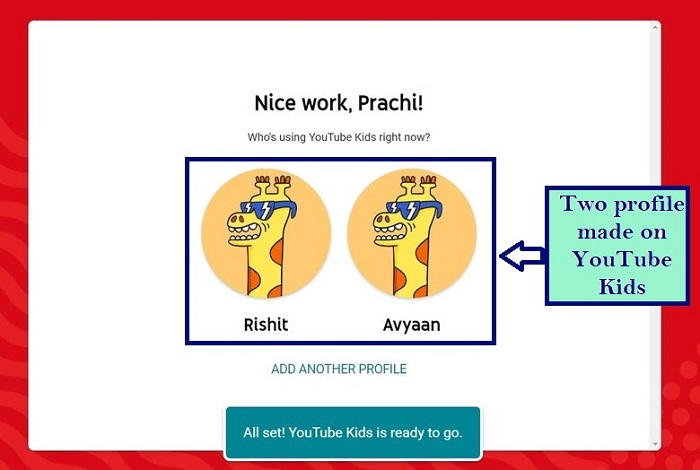
点击右上角的锁图标以设置密码。
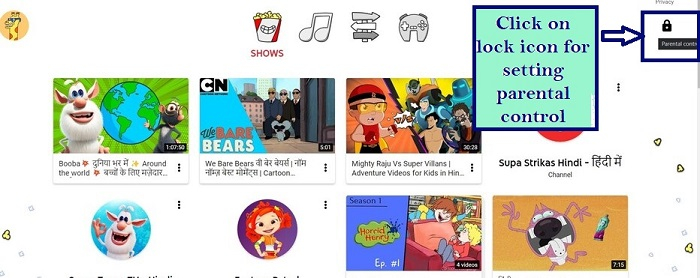
点击“设置我自己的密码”以设置家长唯一的密码。

回答简单的数学问题,然后点击“提交”。
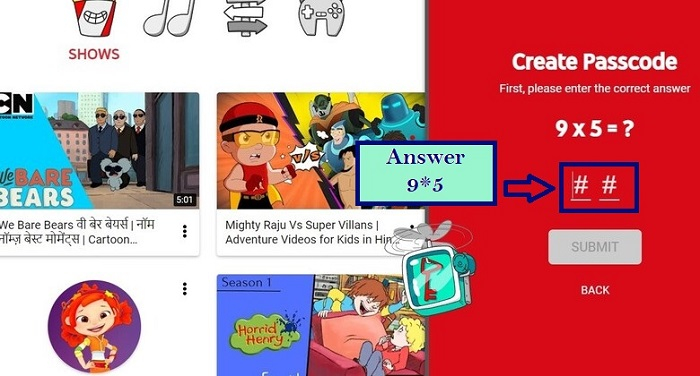
点击“提交”。
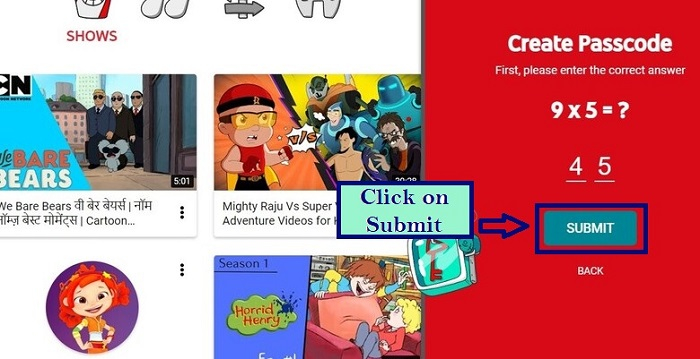
输入您的四位数字密码。
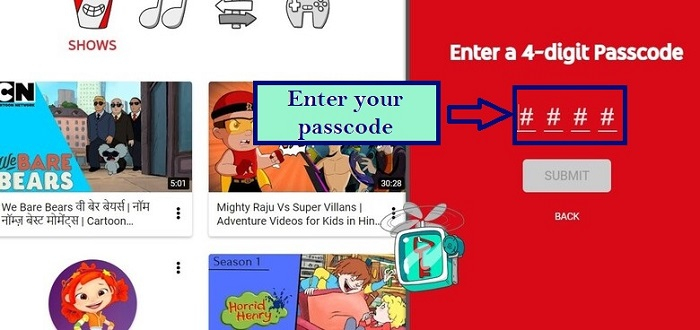
点击“提交”。
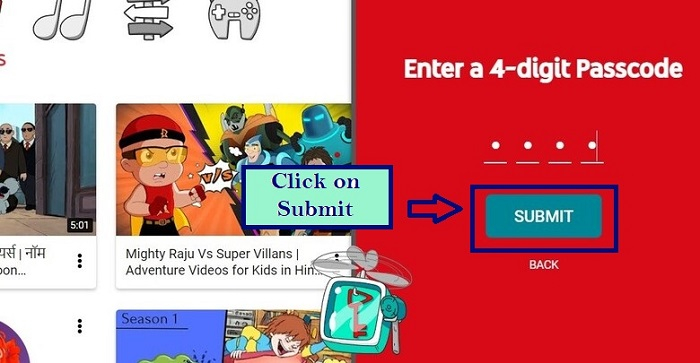
再次确认您的密码。
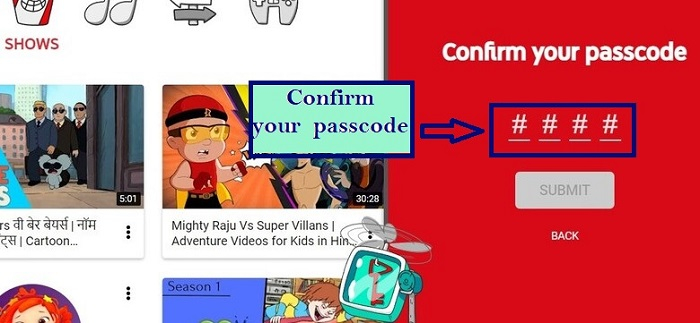
密码已创建,个人资料已创建。现在将其交给孩子们。
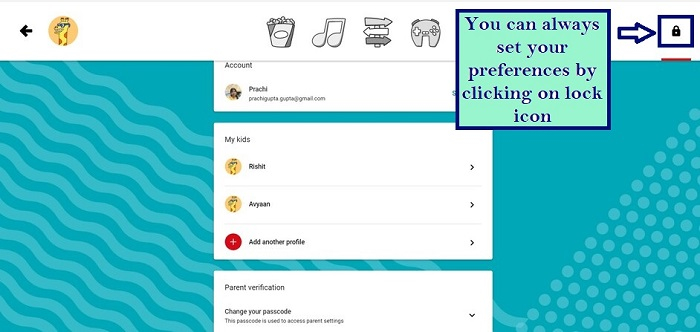
结论
可以使用 YouTube 儿童版的家长可以为家庭中的每个孩子创建单独的个人资料。每个孩子都可以通过自定义其个人资料的观看偏好和推荐来充分利用 YouTube 儿童版应用程序。在家长登录并安装了 YouTube 儿童版应用程序的设备上,都可以使用个人资料。因此,请开始使用,让您的孩子免受监控。


 数据结构
数据结构 网络
网络 关系型数据库管理系统
关系型数据库管理系统 操作系统
操作系统 Java
Java iOS
iOS HTML
HTML CSS
CSS Android
Android Python
Python C 编程
C 编程 C++
C++ C#
C# MongoDB
MongoDB MySQL
MySQL Javascript
Javascript PHP
PHP